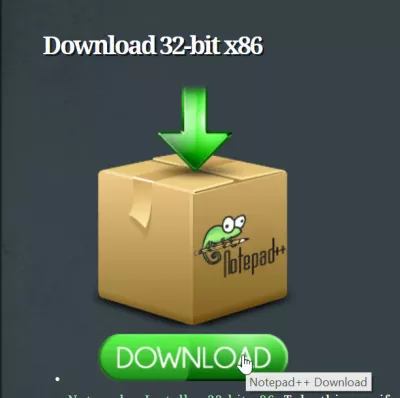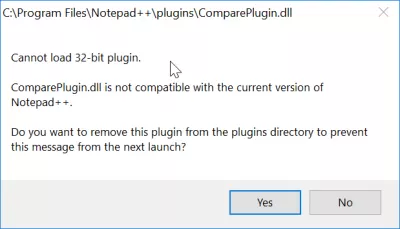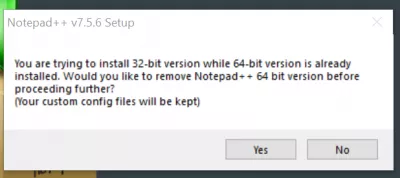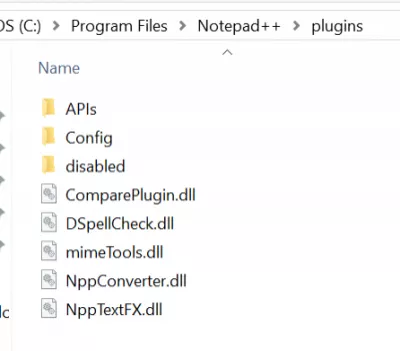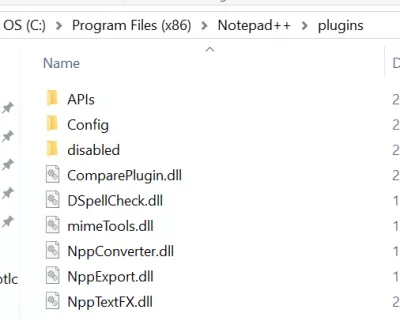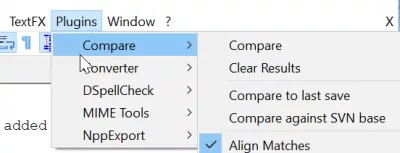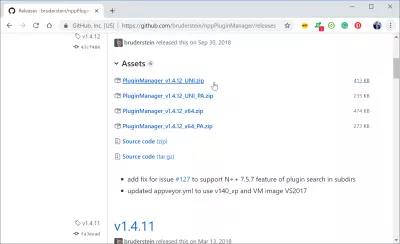32ビットプラグインのメモ帳++を読み込めません
32ビットプラグインのメモ帳++を読み込めません
Windows 10のアプリケーションストアにNotepad ++をインストールすると、デフォルトで64ビットバージョンがインストールされました。メモ帳で2つのテキストファイルを比較しようとするまで、これは問題ではありませんでした。++とNotepad ++の32ビット版が必要です。
解決方法はかなりシンプルです - Notepad ++のWebサイトから32ビット版をダウンロードしてインストールしてください。オープンドラフトやファイルなどの作業を失うことなく、既存のインストールを更新するようにデフォルトで提案します。
メモ帳++ 32ビットまたは64ビット
Notepad ++ Webサイトで、32ビット版をダウンロードしてください。
インストール中に、プログラムは作業を失うことなく、既存のインストールを置き換えることを申し出ます。
次に、Program Filesにある古いインストールフォルダにあります。
Windows 10 64 bit用Notepad ++のダウンロード
アプリケーションで使用するプラグインをProgram Files(x86)フォルダにコピーします。
Excel Proになる:私たちのコースに参加してください!
Excel 365 Basicsコースでスキルを初心者からヒーローに向けて、ほんの数回のセッションに習熟するように設計されています。
ここに登録してください
そしてプラグインがメニューに現れるのを見るためにプログラムを再起動してください:
メモ帳++ 32または64ビット
質問は正解です、我々は32または64ビットでNotepad ++を使うべきですか?
実際には、選択したバージョンに応じて対応するプラグインをダウンロードする必要があることを除けば、それは何も変更しません。
Notepad ++ 32ビットを選択した場合は、常にx86プラグインバージョンをダウンロードする必要があります。
Notepad ++ 64 bitを選択した場合は、常にx 64プラグインバージョンをダウンロードする必要があります。
よくある質問
- Notepad ++がWindows 10に32ビットプラグインをロードできない場合はどうすればよいですか?
- Windows 10に32ビットプラグインをロードしていないMotePad ++の問題が発生している場合、64ビットバージョンのNotePad ++がインストールされているためです。これを修正するには、64ビットバージョンをアンインストールし、使用しようとしているプラグインと互換性のある32ビットバージョンのNotepad ++をインストールする必要があります。メモパッド++とプラグインのバージョンがアーキテクチャ(32ビットまたは64ビット)で一致することを常に確認してください。
- NotePad ++に32ビットプラグインをロードする問題に遭遇した場合、ユーザーは何をすべきですか?
- ユーザーは、Notepad ++(32ビットプラグインの32ビットバージョン)の互換性のあるバージョンを実行していることを確認する必要があります。問題が発生している場合は、プラグインの更新バージョンを見つけるか、具体的なトラブルシューティングアドバイスについてNotepad ++コミュニティフォーラムを参照してください。

Yoann BierlingはWeb Publishing&Digital Consulting Professionalであり、技術の専門知識と革新を通じて世界的な影響を与えています。彼は、個人や組織がデジタル時代に成功するように力を与えることに情熱を傾けており、教育コンテンツの作成を通じて、例外的な結果をもたらし、成長を促進するように駆り立てられています。
Excel Proになる:私たちのコースに参加してください!
Excel 365 Basicsコースでスキルを初心者からヒーローに向けて、ほんの数回のセッションに習熟するように設計されています。
ここに登録してください